Load more và Pull to refresh với GridView trong Flutter
Bài đăng này đã không được cập nhật trong 5 năm
Load more và Pull to refresh là hai tính năng gần như không thể thiếu khi chúng ta muốn hiển thị dữ liệu dưới dạng list. Mọi người hẳn đã quá quen thuộc trong việc apply các tính năng này lên ListView rồi. Vậy còn GridView thì sao? Bài này mình xin giới thiệu một trong những phương pháp để có thể đem hai tính năng này vào GridView nhé.
Chuẩn bị
Project khởi đầu: https://github.com/scitbiz/flutter_gridview_pulltorefresh_loadmore_example (checkout sang branch starter nhé)
Sau khi clone về, chuyển qua branch starter và chạy app lên thì giao diện sẽ như thế này:
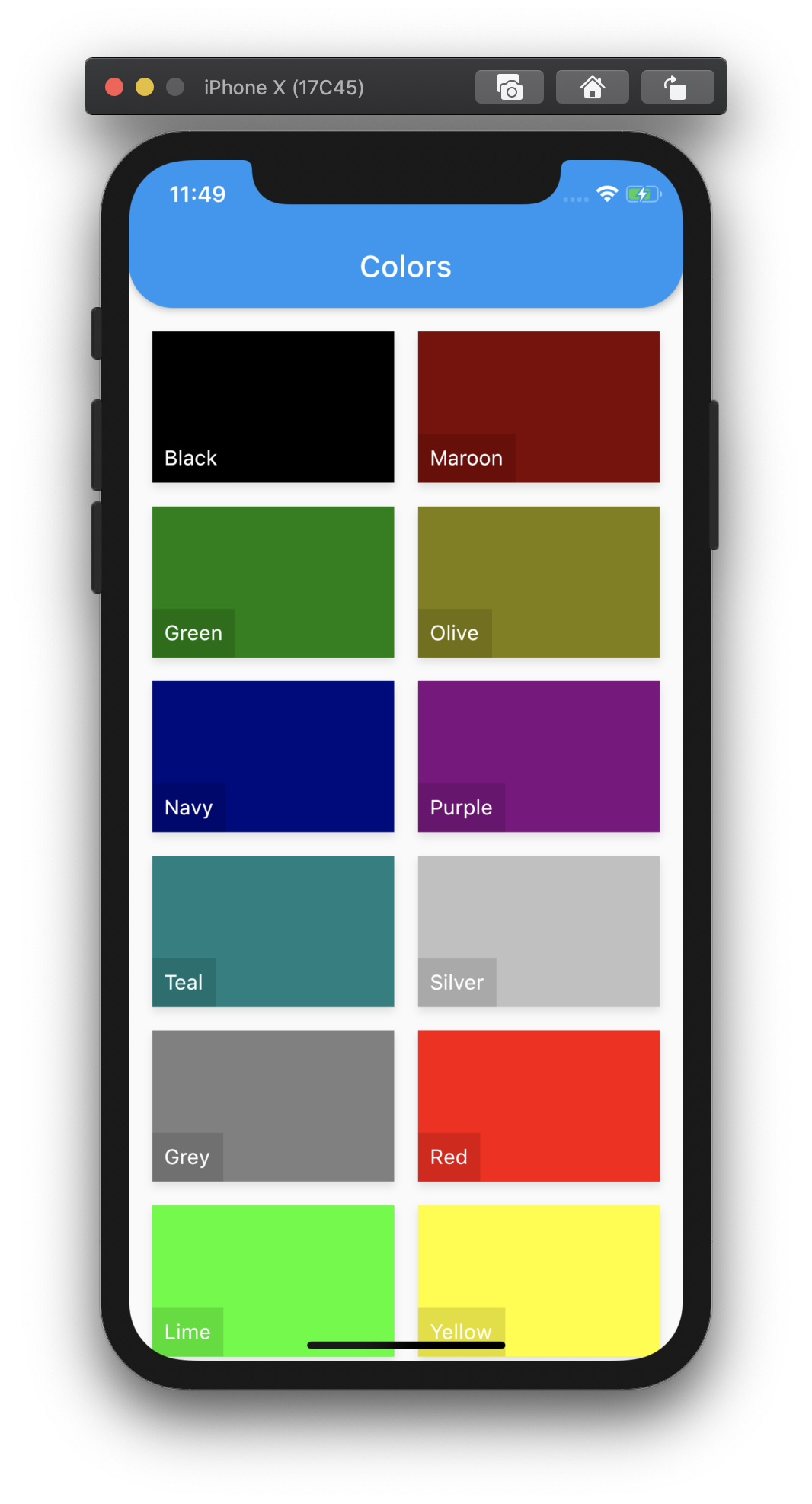
Project này tính năng chỉ đơn giản là lấy màu từ kho data (mình có thêm chút delay để giả lập việc lấy data từ server) gồm 255 mã màu và hiển thị tên cũng như mã màu lên GridView. Hiện tại mới chỉ đang lấy và hiển thị 20 mã màu đầu tiên. Công việc của chúng ta là thêm load more để lấy thêm màu và pull to refresh để reload lại dữ liệu.
Các bạn nghía qua code một chút để nắm rõ hơn nhé 
Sơ qua về code hiện tại
Chúng ta tập trung vào file lib/main.dart, nơi sẽ render GridView ra màn hình chính. Mình có comment bên dưới ý nghĩa các thông số cho bạn nào mới làm quen với GridView
...
body: GridView.builder(
padding: EdgeInsets.all(16),
gridDelegate: SliverGridDelegateWithFixedCrossAxisCount(
childAspectRatio: 1.6, // Tỉ lệ chiều-ngang/chiều-rộng của một item trong grid, ở đây width = 1.6 * height
crossAxisCount: 2, // Số item trên một hàng ngang
crossAxisSpacing: 16, // Khoảng cách giữa các item trong hàng ngang
mainAxisSpacing: 16, // Khoảng cách giữa các hàng (giữa các item trong cột dọc)
),
itemCount: _colors.length, // Số lượng item
itemBuilder: _buildColorItem, // Hàm render item
),
...
Pull to refresh
Pull to refresh của GridView thực chất giống hệt như ListView, chỉ việc bọc Grid/List trong RefreshIndicator và thêm hàm chạy khi refresh vào onRefresh là xong. Tuy nhiên bài này mình xin giới thiệu một widget nữa cũng khá hay, và đồng thời tiện setup luôn để chúng ta chuẩn bị cho việc implement load more. Widget mình muốn nói tới đó là CupertinoSliverRefreshControl. Widget này sẽ hiển thị loading giống như bên iOS, và đặc biệt hơn chúng ta có thể custom icon khi pull và khi refreshing một cách dễ dàng.
Vì Widget này là một Sliver widget, vì vậy chúng ta sẽ bọc GridView trong CustomScrollView
...
body: CustomScrollView(
slivers: <Widget>[
GridView.builder(
padding: EdgeInsets.all(16),
gridDelegate: ...,
itemBuilder: _buildColorItem,
itemCount: _colors.length,
),
],
),
...
Tuy nhiên lúc này IDE sẽ báo lỗi không thể sử dụng được GridView do GridView không phải là một sliver widget. Vì vậy ta đổi GridView.builder sang SliverGrid. SliverGrid có thay đổi tham số một chút, thay vì truyền thẳng itemCount, itemBuilder, ta sẽ truyền vào cho nó một delegate là SliverChildBuilderDelegate. Delegate này cần truyền vào tham số là function để build item (chúng ta đã có _buildColorItem) và số lượng item sẽ render childCount
...
body: CustomScrollView(
slivers: <Widget>[
SliverGrid(
gridDelegate: ...,
delegate: SliverChildBuilderDelegate(
_buildColorItem,
childCount: _colors.length,
),
),
],
),
...
Vậy cái padding đâu mất rồi? SliverList không cho truyền padding, chúng ta cũng không thể đơn giản bọc nó trong Padding được vì Padding không phải là một sliver widget. Thay vào đó chúng ta có SliverPadding, cách dùng tương tự Padding thôi:
...
body: CustomScrollView(
slivers: <Widget>[
SliverPadding(
padding: EdgeInsets.all(16),
sliver: SliverGrid(
gridDelegate: ...,
delegate: SliverChildBuilderDelegate(
_buildColorItem,
childCount: _colors.length,
),
),
),
],
),
...
Save và chạy lại phát, nếu trên màn hình không có gì thay đổi so với khi clone về, chúng ta đã thành công trong việc chuyển GridView sang dùng sliver rồi  Bây giờ việc thêm pull to refresh khá đơn giản, chúng ta chỉ việc thêm
Bây giờ việc thêm pull to refresh khá đơn giản, chúng ta chỉ việc thêm CupertinoSliverRefreshControl lên trên SliverGrid và viết thêm hàm để refresh data thôi. Bạn có thể đọc thêm các thuộc tính của CupertinoSliverRefreshControl nếu muốn custom các icon khi pull xuống/loading nhé 
Future<void> _refresh() async {
// Clear hết data cũ đi
_colors.clear();
// Reset page về 1
_nextPage = 1;
// Lấy data mới
await _getColors();
}
Widget build(BuildContext context) {
...
body: CustomScrollView(
slivers: <Widget>[
CupertinoSliverRefreshControl(
onRefresh: _refresh
),
SliverPadding(
padding: EdgeInsets.all(16),
sliver: SliverGrid(
...
),
),
],
),
...
}
Load more
Với cách làm của mình, thực chất chúng ta sẽ luôn hiển thị icon loading ở cuối của Grid, chỉ khi không còn data để load nữa thì sẽ ẩn nó đi. Vì vậy chúng ta sẽ phải làm các bước như sau:
- Thêm một state tên
loadingdạngbool, sẽ mang giá trịtruenếu đang lấy data từ server vềm ngược lại làfalse, để ngăn không cho load thêm nếu như đang load rồi - Thêm một state tên
canLoadMoredạngbool, sẽ mang giá trịtruenếu server vẫn còn data để có thể load tiếp, ngược lại làfalse, từ đó sẽ ẩn/hiện icon loading ở cuối Grid - Thêm một
ScrollControllervàoCustomScrollViewđể nắm được trạng thái scroll của Grid, từ đó sẽ quyết định có load more hay không - Hiển thị icon loadmore phía cuối Grid
Đầu tiên, có thể dễ dàng thêmloading và canLoadMore, set trạng thái khi lấy dữ liệu về cũng như khi refresh:
class _MyHomePageState extends State<MyHomePage> {
...
int _nextPage = 1;
bool _loading = true;
bool _canLoadMore = true;
...
Future<void> _getColors() async {
_loading = true;
...
setState(() {
...
if (newColors.length >= _itemsPerPage) {
_nextPage++;
} else {
_canLoadMore = false;
}
_loading = false;
});
}
Future<void> _refresh() async {
_canLoadMore = true;
...
}
...
}
Sau đó tạo một ScrollController và detect khi nào sẽ load thêm dữ liệu:
class _MyHomePageState extends State<MyHomePage> {
static const double _endReachedThreshold = 200; // Khi chỉ còn cách phía dưới Grid 200dp thì sẽ load more
...
final ScrollController _controller = ScrollController();
...
void initState() {
_controller.addListener(_onScroll);
...
}
void _onScroll() {
if (!_controller.hasClients || _loading) return; // Chỉ chạy những dòng dưới nếu như controller đã được mount vào widget và đang không loading
final thresholdReached = _controller.position.extentAfter < _endReachedThreshold; // Check xem đã đạt tới _endReachedThreshold chưa
if (thresholdReached) {
// Load more!
_getColors();
}
}
Widget build(BuildContext context) {
...
body: CustomScrollView(
controller: _controller,
slivers: <Widget>[
...
],
),
...
}
}
Cuối cùng, ta thêm icon loading vào bên dưới Grid. Ta dùng SliverToBoxAdapter để biến widget thường thành sliver widget và dùng state canLoadMore để ẩn/hiện loading
...
Widget build(BuildContext context) {
...
body: CustomScrollView(
controller: _controller,
slivers: <Widget>[
...
SliverPadding(
padding: EdgeInsets.all(16),
sliver: SliverGrid(...),
),
SliverToBoxAdapter(
child: _canLoadMore
? Container(
padding: EdgeInsets.only(bottom: 16),
alignment: Alignment.center,
child: CircularProgressIndicator(),
)
: SizedBox(),
),
],
),
...
}
...
Vậy là xong rồi. Cũng không có gì phức tạp nhỉ 
Bạn có thể tham khảo source code hoàn chỉnh tại https://github.com/scitbiz/flutter_gridview_pulltorefresh_loadmore_example, branch master nhé 
All rights reserved